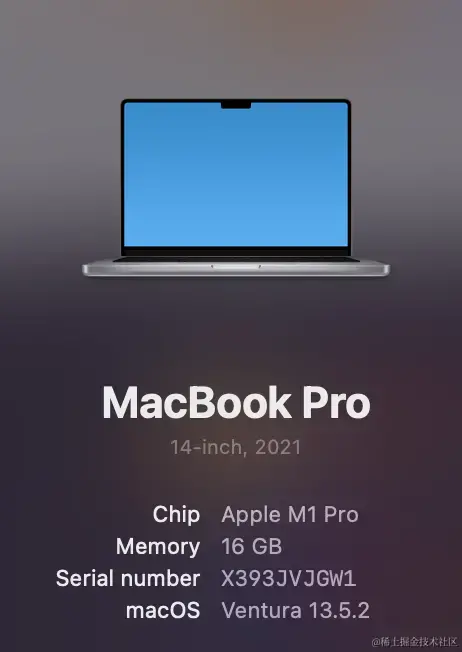
Mac 安装 Linux(Centos8) 虚拟机 保姆级教程
Mac 安装 Linux(Centos8) 虚拟机 保姆级教程
0. 示例环境
先贴出本人电脑的环境

1. 下载原料
链接: pan.baidu.com/s/1HwPvxdYH…
提取码:
0307
本文用到的所有文件都在里面,centos8镜像 , VMware 软件包 , Termius
下好放在一个宽敞整洁的文件夹备用
VMWare 的 key 需要自行解决(可以去pdd看看)
2.安装虚拟机
先 安装 vmware ,然后打开,将下载的 iso 镜像拖入


Continue, 然后随便选一个

继续,点击 customize Settings, 改名字,我这里改为了 centos888

出现这个弹窗,如果没有,点击上方工具栏的小扳手, 点击 HardDisk, 分配 20G 内存

点击启动

选择第一个回车
选择语言

圈起来的这几个是我们接下来要设置的

- 时间和日期选择 亚洲/ 上海
- 软件选择 建议选择
最小安装,然后上角点完成 - 密码为 root 账户登陆密码,设置完后需要连续点击两次左上角的完成
重点说下面两个:

点击网络,打开右上角,在左下角设置虚拟机主机名(什么都可以)
点击左上角完成退出
点击安装目的地

- 选择磁盘
- 选择自定义
- 点击完成
按照下图设置分区大小

接受更改

全部设置完后点击开始安装,然后静静等待
安装后点击重新启动,
登陆:
输入 root 和 你的密码,成功!!

到此我们的 centos8 就安装成功了。
3. SSH连接 Termius
点击上方小扳手,点击 Network Adapter, 选择 Share with my Mac

执行 ip addr 查看虚拟机 ip

打开 Termius , 点击 NEW HOST

输入虚拟机 Ip , 账户密码,

双击进入连接

成功连接虚拟机!
我们使用 Termius 可以在更好的 UI 上操作我们的 linux, 也更方便管理和 SFTP 文件传输,
在使用的 Termius 的时候千万别关掉 VMware!!
4. 设置 Yum 镜像
我们使用 centos8, 主要使用 yum 作为包管理工具,所以先配置国内的镜像
- 备份系统默认设置(以便今后回滚)
cd /etc/yum.repos.d/ && mkdir backup && mv *repo backup/
- 下载阿里源文件
curl -o /etc/yum.repos.d/CentOS-Base.repo http://mirrors.aliyun.com/repo/Centos-8.repo
- 更新 yum.repos.d
sed -i -e "s|mirrors.cloud.aliyuncs.com|mirrors.aliyun.com|g " /etc/yum.repos.d/CentOS-* sed -i -e "s|releasever|releasever-stream|g" /etc/yum.repos.d/CentOS-*
- 生成缓存
yum clean all && yum makecache
5. 安装 Docker (可选)
- 安装工具包
css
复制代码
yum install -y yum-utils \
device-mapper-persistent-data \
lvm2 --skip-broken
- 安装 docker 本体
yum install -y docker-ce
- 系统启动 docker 服务
systemctl start docker
- 配置 docker 镜像
css
复制代码
vi /etc/docker/daemon.json
//将下方内容复制进去,(先按i键进入insert模式,复制后,按ese,再输入 :wq 保存退出)
{
"registry-mirrors": ["https://tjshptqn.mirror.aliyuncs.com","https://mirror.ccs.tencentyun.com"]
}
- 重启 docker
复制代码
systemctl daemon-reload
systemctl restart docker
- 查看docker信息
docker info

配置成功!
题外话
在此疾速成长的科技元年,编程就像是许多人通往无限可能世界的门票。而在编程语言的明星阵容中,Python就像是那位独领风 骚的超级巨星, 以其简洁易懂的语法和强大的功能,脱颖而出,成为全球最炙手可热的编程语言之一。

Python 的迅速崛起对整个行业来说都是极其有利的 ,但“人红是非多”,导致它平添了许许多多的批评,不过依旧挡不住它火爆的发展势头。
如果你对Python感兴趣,想要学习pyhton,这里给大家分享一份Python全套学习资料,都是我自己学习时整理的,希望可以帮到你,一起加油!
学习资源推荐
除了上述分享,如果你也喜欢编程,想通过学习Python获取更高薪资,这里给大家分享一份Python学习资料。
这里给大家展示一下我进的兼职群和最近接单的截图

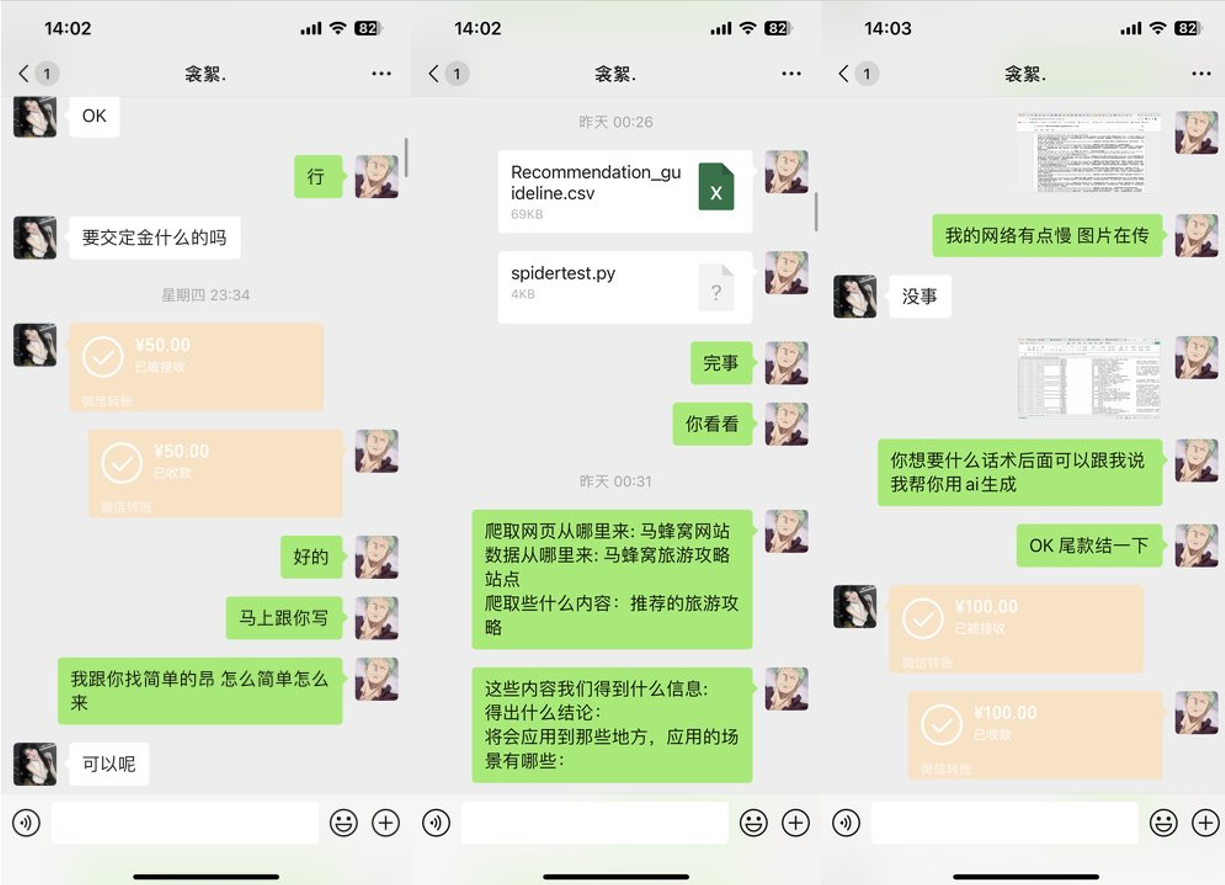
😝朋友们如果有需要的话,可以V扫描下方二维码联系领取,也可以内推兼职群哦~
学好 Python 不论是就业还是做副业赚钱都不错,但要学会 Python 还是要有一个学习规划。最后大家分享一份全套的 Python 学习资料,给那些想学习 Python 的小伙伴们一点帮助!
 ### 1.Python学习路线
### 1.Python学习路线


2.Python基础学习
01.开发工具

02.学习笔记

03.学习视频

3.Python小白必备手册

4.数据分析全套资源

5.Python面试集锦
01.面试资料


02.简历模板


因篇幅有限,仅展示部分资料,添加上方即可获取👆
------ 🙇♂️ 本文转自网络,如有侵权,请联系删除 🙇♂️ ------
更多推荐
 已为社区贡献7条内容
已为社区贡献7条内容









所有评论(0)